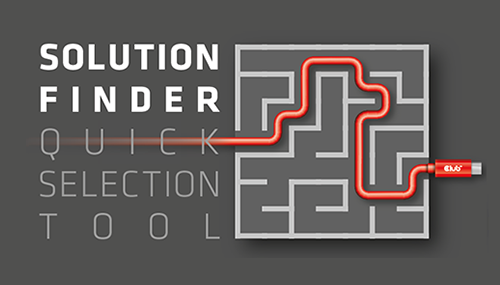Was ist Displayport™ Over Alt Mode?
Etwas Geschichte: Im Jahr 2014 gab es die erste Einführung des USB-C-Alt-Modus, des DisplayPort™-Alt-Modus. Durch die Neuzuordnung der USB-C-Hochgeschwindigkeits-Datenpins von USB-Daten zu DisplayPort™-Daten wurde es möglich, einen USB-C-Anschluss als DisplayPort™-Videoausgang zu verwenden und in einigen Fällen sogar beide zu mischen, um sowohl USB 3.x-Signale als auch zu erhalten DisplayPort™-Signale über dasselbe Kabel zu erhalten. Infolge der Veröffentlichung des DisplayPort™ Alt-Modus ist die Anzahl der Geräte mit Videoausgang explodiert. Insbesondere bei Laptops ist dies der bevorzugte Modus zum Ansteuern von Videoausgängen, wenn ein Laptop keinen dedizierten HDMI™-Anschluss enthält.
USB-C und DisplayPort™
Das DisplayPort™-Protokoll, das früher einen eindeutigen Anschluss hatte, wird jetzt über den USB-C-Anschluss übertragen. Der Typ-C-Anschluss bietet DisplayPort™-Technologie über einen alternativen Modus (Alt-Modus).
Mit USB-C erhalten Sie:
- USB 3.1 Gen 2-Datenübertragungsraten von 40 Gbit/s
- USB Power Delivery 2.0 - Bis zu 100 W bidirektionale Stromversorgung
- Alternativer DisplayPort™-Modus (DP™ Alt-Modus) mit DP™ 1.4-Unterstützung
Obwohl USB-C alle diese Charakteristiken unterstützen kann, sind nicht alle ständig vorhanden. Benutzer müssen die Spezifikationen ihrer Geräte kennen, um die unterstützten Anzeigeprotokolle zu verstehen.

Was ist der Alt-Mode?
Der Alt-Mode ist ein Begriff, auf den Sie bei der Untersuchung von USB-C häufig stoßen. Der Alt-Mode ist eine Funktionserweiterung von USB-C, mit der die USB-Verbindung Nicht-USB-Signale übertragen kann. Alt-Modus(e) sind optionale Funktionen, die nur für den USB-C-Stecker oder -Anschluss verfügbar sind und die Übertragung von Technologien wie DisplayPort™ und Thunderbolt™ 3 ermöglichen. Zu wissen, welche Geräte und Anschlüsse die verschiedenen Alt-Modi unterstützen oder nicht, kann verwirrend und manchmal frustrierend sein.
DisplayPort™ über Alt-Mode
Mit dem DisplayPort™ Alt-Mode (DP Alt-Mode) kann ein mit USB-C ausgestatteter Computer direkt an ein Display oder einen Monitor angeschlossen werden. Der Monitor muss über einen USB-C-Anschluss verfügen, damit Sie diese Verbindung herstellen können. Sie können weiterhin einen mit USB-C ausgestatteten Laptop mit Monitoren verwenden, die über traditionellere Videoanschlüsse wie VGA, DVI, HDMI™ und DisplayPort™ verfügen. Sie benötigen jedoch einen USB-C-Videoadapter.
Was muss ich wissen, bevor ich DisplayPort™ über den Alt-Mode verwende?
- Vergewissern Sie sich, dass der USB-C-Anschluss Ihres Computers den DP™-Alt-Modus unterstützt
- Lesen Sie die technischen Daten des USB-C-Videoadapters, um sicherzustellen, dass er die gewünschten Auflösungen und Bildwiederholraten unterstützt
- Wenn Sie an einem USB-C MST-Videoadapter oder einer Laptop-Dockingstation interessiert sind, stellen Sie sicher, dass Ihre Grafikkarte auch MST unterstützt
Was zu überprüfen ist: DisplayPort ™ über Alt-Mode. Das wichtigste zuerst!
- Überprüfen Sie immer die Spezifikationen der Geräte, die Sie verwenden möchten. Also: Laptop, PC oder ein anderes Quellgerät.
- Überprüfen Sie auch die Spezifikation der von Ihnen verwendeten Verbindungskabel und Adapter (auch ob diese uni- oder bidirektional vorhanden sind).
- Überprüfen Sie die Spezifikation des erforderlichen Ausgabegeräts.
- - Stellen Sie sicher, dass sie den USB-C über Alt-Mode unterstützen!
So überprüfen Sie: Die USB-C-Port-Version/Typ.

Welche Art von USB-C-Anschluss hat mein Windows Laptop haben?
Neben den Anschlüssen eines Windows-Laptops befinden sich Symbole / Logos, die angeben, was Sie mit dem Port tun können.
- Befindet sich neben dem USB-C-Anschluss ein Blitzsymbol (Thunderbolt™ 3)? Dann können Sie über diesen Port aufladen und ein Videosignal weiterleiten und so einen Monitor anschließen. Dieser Port unterstützt den DisplayPort™-Alt-Mode.
- Befindet sich neben dem USB-C-Anschluss ein Symbol für ein D (DisplayPort™)? Über diesen Anschluss können Sie dann ein Videosignal weiterleiten und so einen Monitor anschließen. Dieser Port unterstützt den DisplayPort™-Alt-Mode.
- Befindet sich neben dem USB-C-Anschluss ein Symbol für eine Batterie? Dann können Sie Ihren Laptop über diesen Anschluss aufladen. Dieser Port unterstützt den DisplayPort™-Alt-Mode nicht.

USB-C-Anschluss Apple Mac
Welche Art von USB-C-Anschluss hat mein MacBook? Beim MacBook befindet sich neben dem Port kein Logo oder Symbol.
Welche Art von USB-C auf meinem Apple Mac
| Functie usb C Model MacBook | Video signal / Support DisplayPort alt mode | Charging |
| MacBook Pro 2016-2019 | Yes | Yes |
| MacBook Pro 2015 | No | No |
| MacBook Air 2018-2019 | Yes | Yes |
| MacBook Air 2015-201 | No | No |
| MacBook 12 inch 2015-2017 | Yes | Yes |
| Check latest spec at apple.com | ||
Führen Sie auf einem MacBook die folgenden Schritte aus:
- Starten Sie das MacBook.
- Gehen Sie auf dem Desktop oben links zum Apple-Logo und klicken Sie darauf. Klicken Sie auf „Über diesen Mac“.
- Überprüfen Sie, welches Modell / Einführungsjahr Sie haben.
- Verwenden Sie das folgende Diagramm, um zu sehen, was Sie mit Ihrem USB-C-Typ-Auf dem MacBook tun können. Dieser Anschluss unterstützt den DisplayPort™-Alt-Mode.
- Alle Modelle finden Sie auch auf der Website von www.apple.com

Was ist mit: Treiber und Firmware Updates?
Um die Verbindung optimal zu nutzen, müssen Sie möglicherweise Sie einige Treiber- und / oder Firmware-Aktualisierungen durchführen. So stehen die beste Bildschirmauflösung und Datengeschwindigkeit zur Verfügung.
- Es ist ratsam, den Treiber oder die Firmware Ihres Geräts zu aktualisieren, um Geräteprobleme zu beheben und Verbesserungen zu nutzen, die in früheren Versionen nicht verfügbar waren.
- HINWEIS: Aktualisierungs- und Firmware-Prozesse können je nach Gerätehersteller und Betriebssystem des Geräts variieren. Lesen Sie vor der Ausführung die READ-ME-Dateien und Installationsanweisungen.
- WICHTIG: Lesen Sie das Benutzerhandbuch Ihrer Geräte, um herauszufinden, wo und wie Sie die aktuelle System- / Firmware-Version Ihrer Geräte finden.
Technische Details zu Displayport™ über USB-C.
DisplayPort ™ nutzt die Funktionserweiterung im alternativen Modus der USB-Typ-C-Schnittstelle und weist ähnliche elektrische Eigenschaften wie USB 3.1 auf, sodass gemeinsame Systemelemente verwendet werden können.
- Video, SuperSpeed USB und Stromversorgung an einem Anschluss
- 4K @ 60Hz 24-Bit-Farbe (ohne Komprimierung) bei gleichzeitigem USB 3.1
- Unterstützung von 5K-Displays (5120 x 2880) ohne Komprimierung bei gleichzeitigem USB 2.0
- Unterstützung für BT.2020-Farbraum, HDR und HDCP 2.2
- Unterstützung von 8K x 4K-Displays mit 4: 2: 0-Pixelstruktur (gut) oder VESA-Display-Stream-Komprimierung (besser)
- High-End-Mehrkanal-Audio-Unterstützung
- Abwärtskompatibel mit VGA, DVI und HDMI™ 2.0 mit CEC unter Verwendung von Steckeradaptern oder Adapterkabeln
- Erweiterbare paketbasierte Datenstruktur
Video
Einen vollständigen Uberblick über unsee Allgemeinen Geschäftsbedingungen finden Sie auf www.club-3d.com..

 English
English Español
Español Türk
Türk